แม้ว่าเราจะค่อยๆเปลี่ยนไปสู่โลกพีซีแบบเต็ม 64 บิต แต่ทุกคนกำลังใช้ Windows รุ่น 64 บิตอยู่ในขณะนี้ การรู้ว่า Windows ของคุณเป็น 32- บิตหรือ 64- บิตเป็นสิ่งสำคัญเมื่อมันมาถึงการติดตั้งซอฟต์แวร์บางอย่างโดยเฉพาะไดรเวอร์
การค้นหาว่าคุณใช้ Windows 32 บิตหรือ 64- บิตไม่ใช่เรื่องยาก แม้ว่าและมีหลายวิธีให้คุณทำเช่นนั้น ในบทความนี้ให้ดูสี่วิธีที่ง่ายและสะดวกที่สุดในการตรวจสอบว่า Windows รุ่นใดที่ทำงานบนพีซีของคุณ

ข้อมูลระบบ
Mypick สำหรับวิธีที่ง่ายที่สุดและตรงไปตรงมาที่สุดในการพิจารณาว่าคุณใช้ 32- บิตหรือ 64- บิต Windows อยู่ภายในระบบข้อมูลของ Windows
หากต้องการค้นหาสิ่งนี้ให้กดปุ่ม Windows + Xจากนั้นคลิกที่ ระบบหน้าต่าง เกี่ยวกับใหม่จะปรากฏขึ้นก่อนแสดงสถานะการป้องกันของพีซี
ครึ่งหนึ่งของหน้านี้คุณจะพบกับหัวข้อ ข้อมูลจำเพาะอุปกรณ์
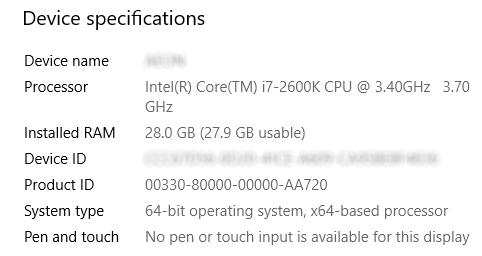
ที่นี่ข้อมูลที่ระบุว่า ประเภทระบบของคุณจะเป็นเวอร์ชั่น Windows ที่คุณกำลังใช้งานอยู่
In_content_1 ทั้งหมด: [300x250] / dfp: [640x360]->พรอมต์คำสั่ง
วิธีที่ง่ายกว่าในการหาสถาปัตยกรรมของโปรเซสเซอร์ของคุณและหากคุณใช้ Windows 32 บิตหรือ 64 บิตโดยใช้ CommandPrompt
พิมพ์ cmdลงในแถบค้นหาของเมนู Start ของ Windows การจับคู่ที่ดีที่สุดควรเป็น พร้อมท์คำสั่งแทนที่จะเปิดเหมือนปกติให้คลิกขวาที่ผลการค้นหาและเลือก เรียกใช้ในฐานะผู้ดูแลระบบ
เมื่อเทอร์มินัลพรอมต์คำสั่งเปิดขึ้นให้พิมพ์ใน คำสั่ง set proหลังจากกดปุ่ม Enterพรอมต์จะส่งคืนรายการข้อมูลเกี่ยวกับโปรเซสเซอร์และระบบปฏิบัติการของเครื่องของคุณ
ที่นี่มีสามวิธีในการพิจารณาว่าคุณใช้ Windows รุ่นใด:
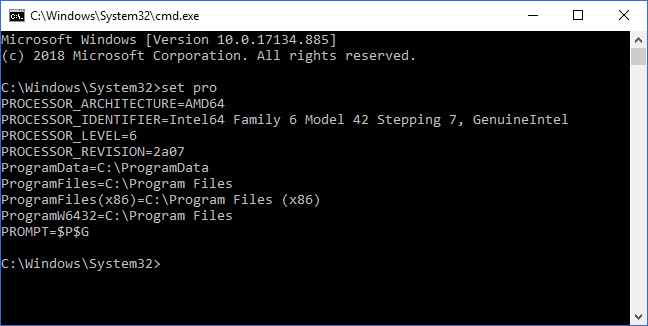
การตั้งค่าสถานะเฉพาะโปรเซสเซอร์ควรระบุว่าคุณกำลังใช้ตัวประมวลผลแบบ 32 บิตหรือ 64 บิต
หากคุณไม่ได้เปลี่ยนฮาร์ดแวร์ของพีซีการตั้งค่าสถานะ ProgramFiles (x86)ควรบอกว่าคุณใช้ Windows เวอร์ชันใด สิ่งนี้จะปรากฏขึ้นหากคุณใช้ Windows รุ่น 64 บิต
ไฟล์โปรแกรม
เคล็ดลับที่เรียบง่ายนี้เป็นวิธีการที่รวดเร็วในการพรอมต์คำสั่ง อีกครั้งถ้าเครื่องของคุณไม่เคยผ่านการเปลี่ยนแปลงฮาร์ดแวร์ตั้งแต่การติดตั้ง Windows การปรากฏตัวของไฟล์โปรแกรมหลายรายการจะทำให้คุณรู้ทุกสิ่งที่คุณต้องการ
ก่อนอื่นให้ไปที่ไดรฟ์ C:Windows Explorer
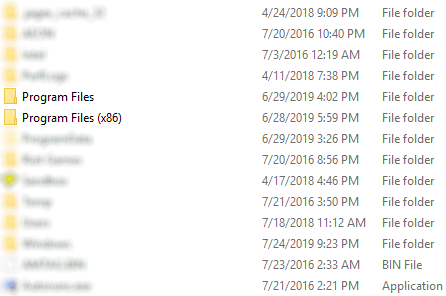
หากคุณ กำลังใช้งาน Windows รุ่น 32 บิตคุณควรเห็นเฉพาะโฟลเดอร์ ไฟล์โปรแกรม(และโปรแกรมทั้งหมดที่อยู่ภายในจะเป็นแบบ 32 บิต)
อย่างไรก็ตามสำหรับ Windows เวอร์ชัน 64 บิตโฟลเดอร์ ไฟล์โปรแกรมจะมีแอปพลิเคชัน 64 บิตในขณะที่โฟลเดอร์ ไฟล์โปรแกรม (x86)จะมีแอปพลิเคชัน 32 บิตทั้งหมด
Windows รุ่น 64 บิตมีความเข้ากันได้ย้อนหลังกับแอปพลิเคชัน 32 บิต แต่ Windows รุ่น 32 บิตไม่สามารถเรียกใช้แอปพลิเคชัน 64 บิตได้ นี่คือสาเหตุที่โฟลเดอร์ถูกจัดโครงสร้างด้วยวิธีนี้
หากคุณต้องการทราบข้อมูลเพิ่มเติมลองอ่านบทความของ Help Desk Geek ที่อธิบาย เหตุใด Windows 64 บิตจึงต้องการโฟลเดอร์ Program Files สองโฟลเดอร์.
ตัวจัดการงาน
ในขณะที่วิธีการนี้ ใช้ความพยายามมากกว่าบิตอื่น ๆ นอกจากนี้ยังให้ข้อมูลเฉพาะสำหรับแอปพลิเคชันที่คุณใช้งานอยู่ในปัจจุบัน
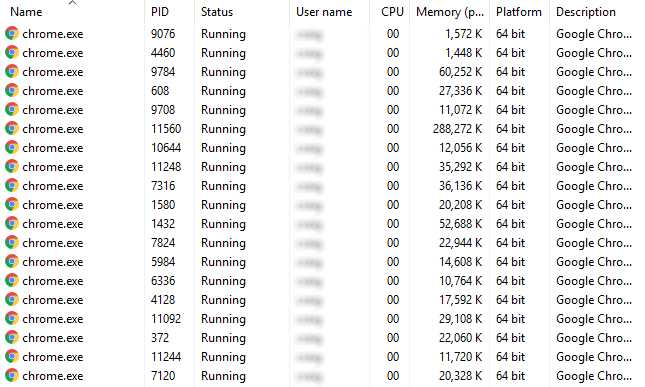
ตอนนี้จะมีคอลัมน์แพลตฟอร์มที่แสดงสถาปัตยกรรมซอฟต์แวร์ของแต่ละรายการ ของกระบวนการทำงานของคุณ
มันควรจะง่ายที่จะเข้าใจว่า Windows รุ่นใดที่คุณกำลังใช้งานอยู่อย่างรวดเร็ว: 32- บิตจะไม่มีแอปพลิเคชัน 64- บิตที่แสดงในขณะที่ Windows 64- บิตจะปรากฏถ้า แอปพลิเคชันเดียวคือ 64- บิต
ระบบที่ออกใหม่จำนวนมากซึ่งใช้สถาปัตยกรรมแบบ 32 บิตต่อเนื่องเพื่อดิ่งลงความสับสนระหว่าง Windows รุ่น 32 บิตและ 64 บิตจะกลายเป็นปัญหาน้อยลง ถึงตอนนั้นจะปลอดภัยกว่าขออภัย!